This article is currently in the process of being translated into Afrikaans (~98% done).
Hello, WPF!
Natuurlik is die eerste klassieke voorbeeld in omtrent alle programmering gidse die "Hello, world!" voorbeeld, maar in hierdie gids gooi ons alle stereotipes by die venster uit en begin eerder met "Hello, WPF!". Die eindpunt is eenvoudig om hierdie skrif op die skerm te kry, om jou te wys hoe maklik dit is om te begin.
Die res van hierdie gids neem aan dat jy 'n IDE geinstalleer het, verkieslik Visual Studio Community (kyk na die vorige artikel vir instruksies hoe om dit te kry). As jy 'n ander produk gebruik, sal jy die instruksies moet aanpas vir jou produk.
In Visual Studio, begin deur New project te kies vanaf die File menu. Aan die linkerkant behoort jy 'n hiërargie te sien opgedeel in drie katogorieë. In hierdie studieklas gaan ons spesifiek kyk na C# wanneer daar ook al kode betrokke is, so kies dit vanaf die lys van opsies, en, sedert ons Windows toepassings gaan skep, kies Windows. Aan die regterkant, uit die lys van moontlike Windows toepassing soorte, kies WPF Application. Ek het my projek genoem "HelloWPF" in die Naam teks veld. Maak seker dat die res van die stellings aan die onder kant van die skerm reg is en kliek die Ok knoppie.
Jou nuwe projek sal bestaan uit 'n hele paar lêers, maar ons sal net aandag gee aan een van hulle vir nou: MainWindox.xaml. Dit is die toepassing se hoof form, die eerste een om te wys wanneer die program gehardloop word, tensy jy dit opsetlik verander. Die XAML kode wat gevind kan word daarin (XAML word in detail bespreek in 'n ander hoofstuk van hierdie studieklas) behoort iets te lyk soos die volgende:
<Window x:Class="WpfApplication1.MainWindow"
xmlns="http://schemas.microsoft.com/winfx/2006/xaml/presentation"
xmlns:x="http://schemas.microsoft.com/winfx/2006/xaml"
Title="MainWindow" Height="350" Width="525">
<Grid>
</Grid>
</Window>Dis is die grondlegging XAML kode wat Visual Studio skep vir ons form, alle dele van dit sal verduidelik word in die hoofstukke oor XAML en "Die Venster". Jy kan die toepassing al klaar hardloop op hierdie stadium (kies Debug -> Start debugging of druk F5) en die leë venster te sien wat ons toepassing huidiglik uit bestaan, maar dit is nou eers tyd om ons boodskap op die skerm te kry.
Ons sal dit doen deur 'n TextBlock-kontrole by die Grid-paneel te voeg, met ons bogenoemde boodskap as die inhoud:
<Window x:Class="WpfApplication1.MainWindow"
xmlns="http://schemas.microsoft.com/winfx/2006/xaml/presentation"
xmlns:x="http://schemas.microsoft.com/winfx/2006/xaml"
Title="MainWindow" Height="350" Width="525">
<Grid>
<TextBlock HorizontalAlignment="Center" VerticalAlignment="Center" FontSize="72">
Hello, WPF!
</TextBlock>
</Grid>
</Window>Probeer die toepassing nou hardloop (kies Debug -> Start debugging of druk F5) en let die pragtige resultaat van jou harde werk - jou eerste WPF toepassing.
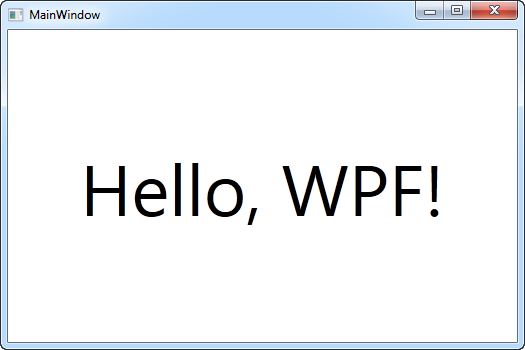
Jy sal agterkom dat ons drie verskillende eienskappe op die Teksboks gebruik het om 'n aangepaste rigtingslyn (in die middel van die venster) te kry, asook die FontSize eienskap om groter skrif te kry. Al hierdie konsepte sal behandel word in latere artikels.
Geluk met jou poging tot dusver. Nou gaan lees die res van die studieklas en jy sal kort voor lank WPF bemeester!